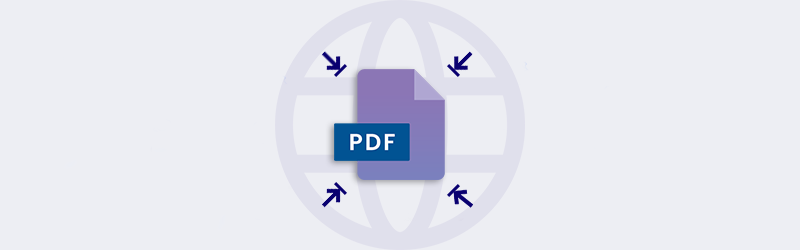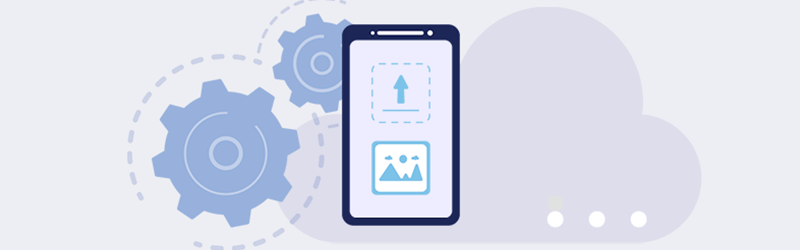Préparez vos documents PDF pour les travaux d'impression
Le monde des documents numériques se développe à un rythme rapide. Même si les données sont en grande partie transférées sous forme numérique, le support d’impression reste pertinent. Préparer des documents pour l’impression n’est pas une tâche facile. Définir la mise en page, choisir le bon schéma de couleurs, le format de papier et le nombre de pages par feuille sont autant d’opérations qui demandent beaucoup d’efforts.
La fonction Préparation pour l’impression met en œuvre des algorithmes intelligents qui corrigent les polices et définissent automatiquement le schéma de couleurs et la résolution les mieux adaptés à vos documents. Vous obtenez ainsi les meilleurs fichiers de sortie pour l’impression. Vous pouvez même définir la taille de votre document et le nombre de pages par feuille à partir d’un large ensemble de préréglages, ce qui rend vos documents prêts à être imprimés en toute simplicité.
Comment préparer vos documents PDF pour l’impression ?
L’optimisation des documents PDF pour l’impression peut maintenant être facilement réalisée en utilisant l’outil Préparer pour l’impression. Vous pouvez également lancer l’outil Préparer pour l’impression à partir de la PDF4me features page.
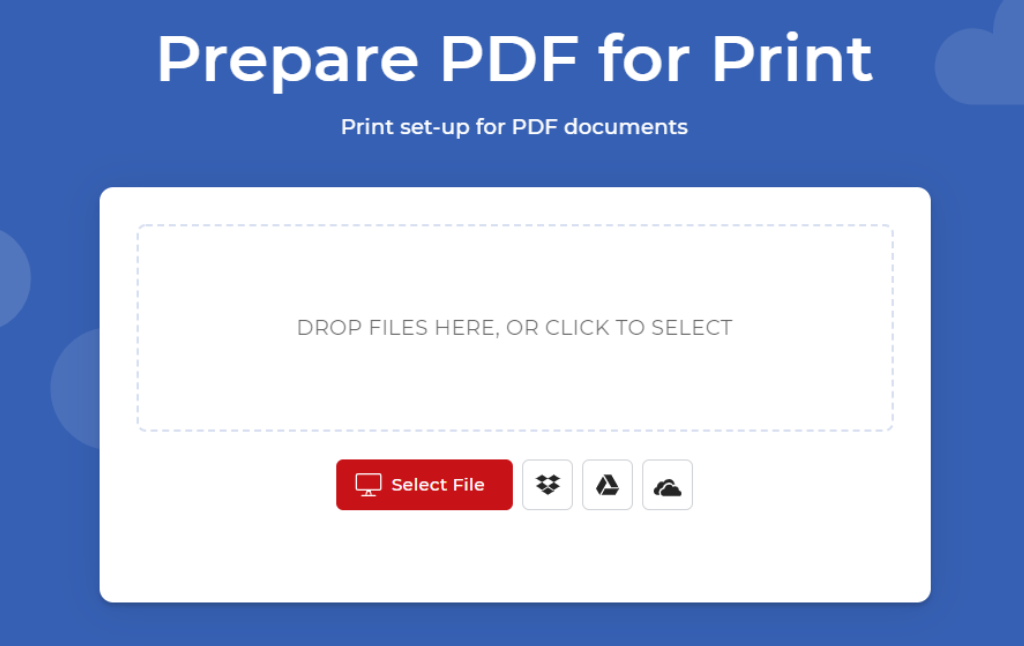
- Téléchargez ou glissez-déposez le document.
Une fois le document téléchargé, un ensemble de configurations vous est présenté.
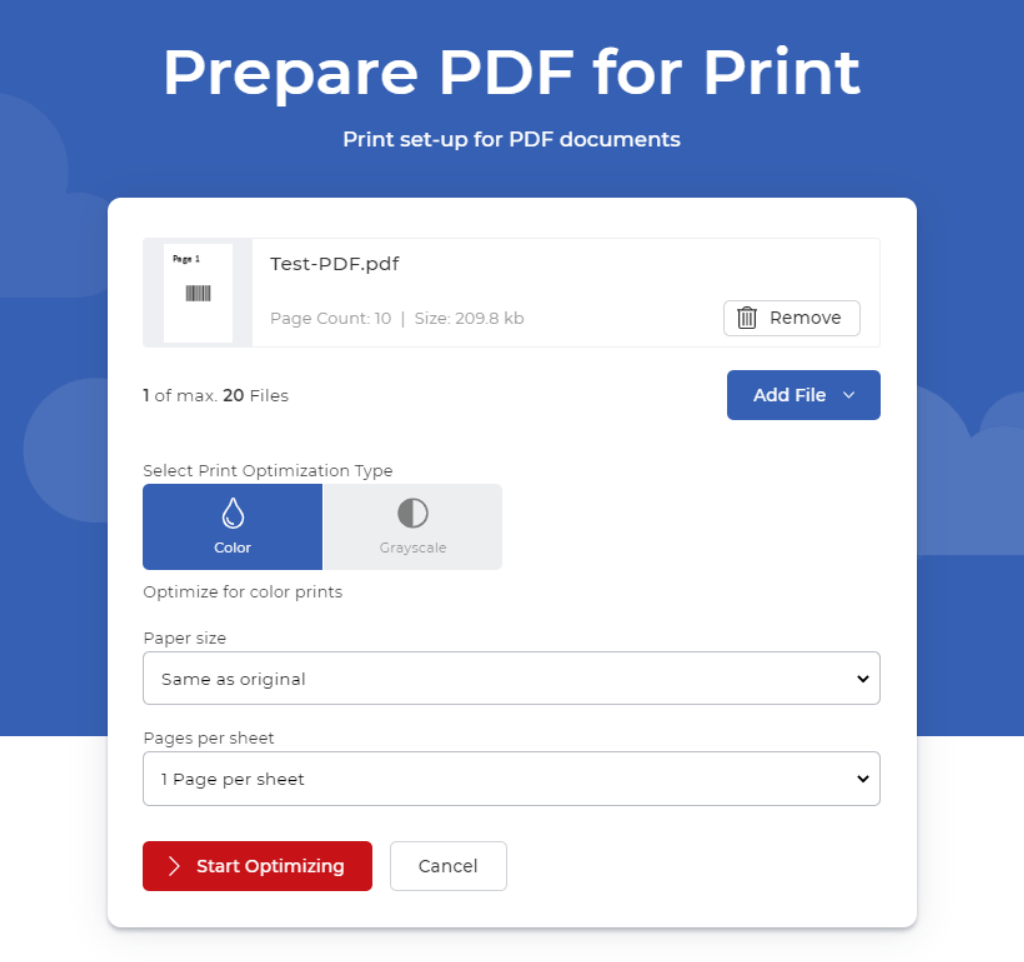
- Sélectionnez le Profil d’optimisation.
- *Color - Pour les impressions en couleur
- Niveaux de gris - Pour les impressions en noir et blanc* (Les niveaux de gris peuvent ne pas fonctionner correctement pour les surlignages, les signets ou les notes et sur les images rendues à l’aide d’outils spéciaux).
- Sélectionnez le Format de papier - Une gamme de préréglages de format de papier est fournie sous forme de liste déroulante.
- Sélectionnez le Pages par feuille - Il s’agit du nombre de pages que vous souhaitez imprimer sur une seule feuille de papier.
- Une fois configuré, cliquez sur Lancer l’optimisation.
C’est fait ! PDF4me optimisera vos documents pour les adapter au mieux à vos configurations. Votre PDF optimisé est prêt à être téléchargé.
Obtenez un Abonnement PDF4me Pro pour télécharger jusqu’à 20 fichiers pour l’optimisation pour l’impression. De plus, il n’y aura aucune limite au nombre de fois où vous pourrez utiliser un outil de la suite PDF4me.